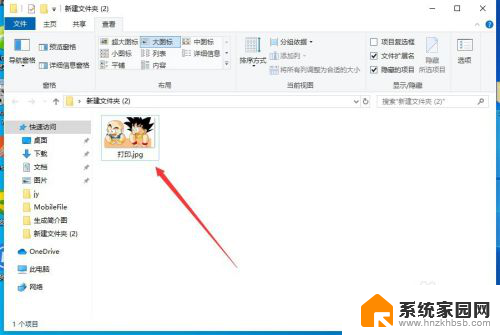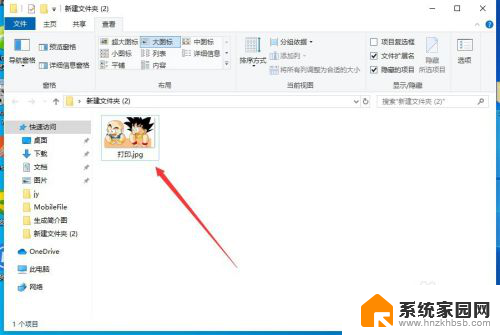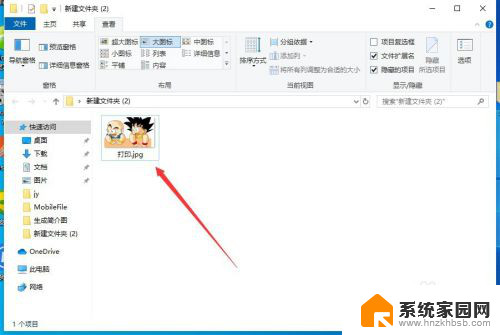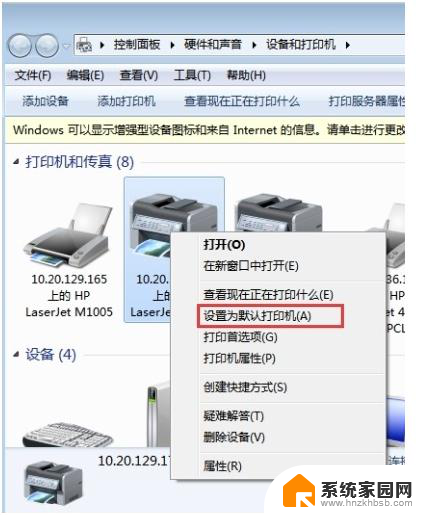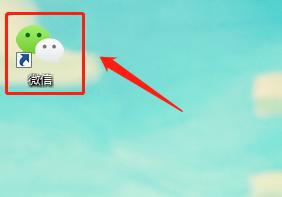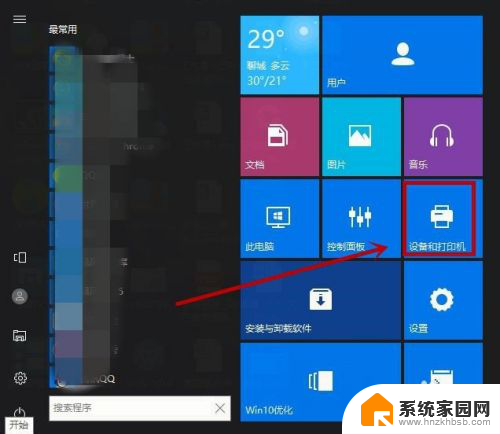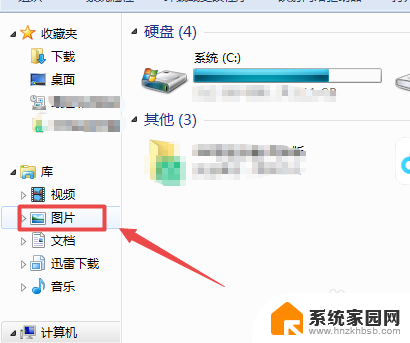如何将图片打印出来 电脑上如何打印图片
更新时间:2023-11-08 09:59:13作者:xiaoliu
在现代社会中电脑成为了我们生活中不可或缺的工具之一,除了处理文件、浏览网页等基本功能外,电脑还可以帮助我们将珍藏的照片打印出来。随着科技的进步,打印照片已经变得更加简单和便利。如何在电脑上打印图片呢?在本文中我们将为您详细介绍如何将图片打印出来的步骤和技巧。无论您是想为家庭相册增添一份珍贵的回忆,还是需要打印一张特殊的照片作为礼物,本文都能为您提供帮助。让我们一起来探索如何在电脑上打印图片吧!
具体步骤:
1.首先,找到电脑上面要打印的图片,点击打开,如图所示。
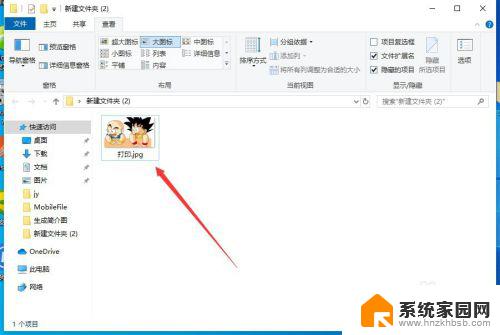
2.打开图片之后,点击右上角的“三个点”,如图所示。
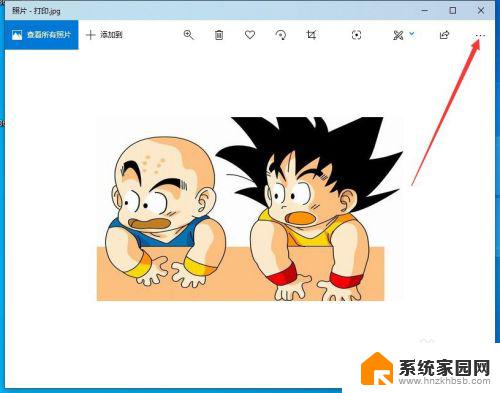
3.然后点击下拉菜单中的“打印”,如图所示。
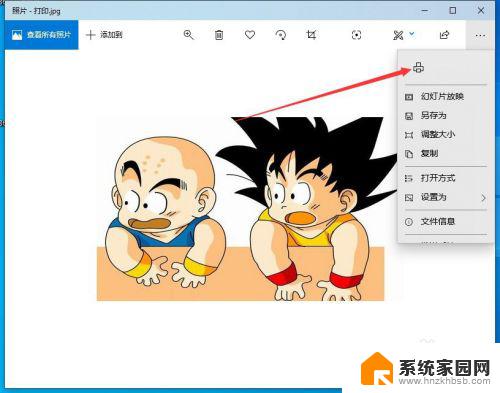
4.然后会出现打印的界面,首先要选择打印机,如图所示。
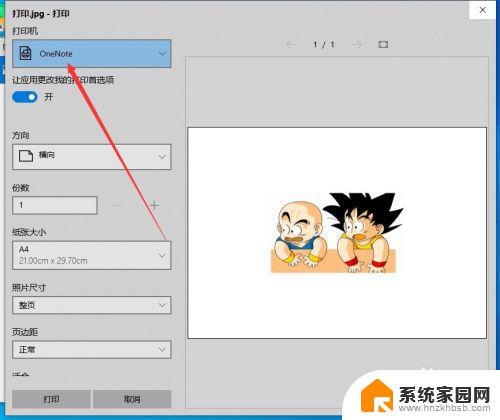
5.如果当前还没有添加打印机,可以选择下拉菜单中的“添加打印机”。如图所示。
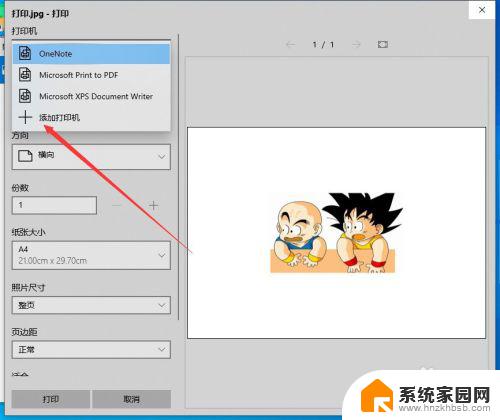
6.然后会弹出打印机和扫描仪的设置窗口,在这里添加打印机即可。如图所示。
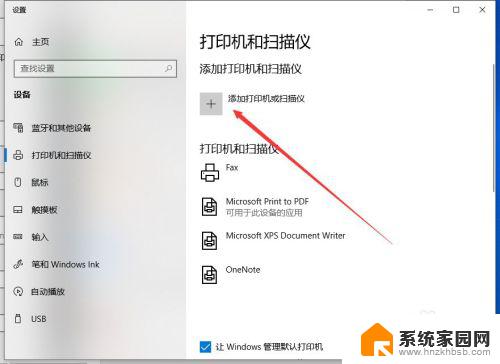
7.打印机添加完成之后,调整打印参数。然后点击下面的“打印”,就可以了,如图所示。
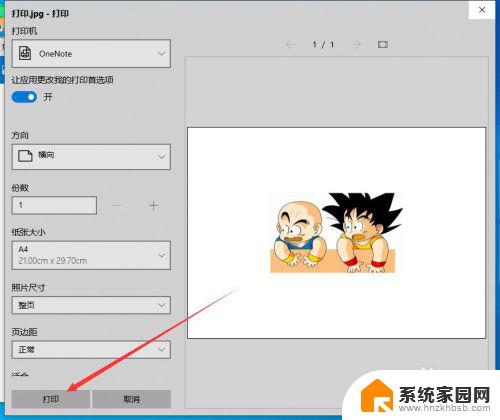
以上是如何打印图片的全部内容,如果您还有疑问,请参考小编的步骤进行操作,希望对您有所帮助。